WinXP系统如何设置文件夹权限 WinXP系统怎么设置文件夹权限
时间:2017-07-04 来源:互联网 浏览量:
今天给大家带来WinXP系统如何设置文件夹权限,WinXP系统怎么设置文件夹权限,让您轻松解决问题。
系统文件夹,就是装有WindowsXP系统的文件夹,通常这个文件夹都是默认放置在C盘并且是不可随意删除的。但是误删是在所难免的问题,有的时候不小心就把系统文件夹给删除了给WindowsXP系统电脑的使用带来麻烦,所以这系统文件夹也是要小心保管的。要是怕别人不小心删除可以给系统文件夹设置权限,即就是有权限的人才可以去删除它,那么要如何设置呢?
推荐WindowsXP系统
方法如下:
1、桌面有一个我的电脑的图标,然后用鼠标点击打开,弹出的窗口中选中工具这个选项,然后在这个菜单中在选项“文件夹选项”栏目打开。
2、就在弹出的“文件夹选项”的窗口中,可以看到界面中有一个查看选项打开。
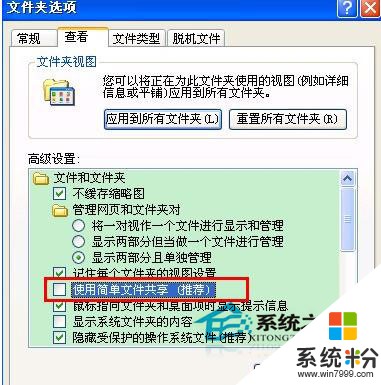
3、这个时候可以看到有一个可以勾选的选项,那么就需要取消勾选“使用简单文件共享”这个选项,确认了以后应用关闭窗口。
4、需要把设置好后的文件夹属性为下图的操作,大家如图设置就可以了。

以上就是关于如何给WindowsXP系统文件夹设置权限的基本操作方法,关于这个小编就介绍到这边了,有需要的朋友可以给你们的电脑设置这个权限保护系统文件夹的安全。
以上就是WinXP系统如何设置文件夹权限,WinXP系统怎么设置文件夹权限教程,希望本文中能帮您解决问题。
我要分享:
Xp系统教程推荐
- 1 xp系统ie8安装失败怎么解决 新萝卜家园XP升级ie8失败的排查方法有哪些
- 2 windous xp台式电脑怎样启用休眠功能 windous xp台式电脑启用休眠功能的方法有哪些
- 3 索尼手机4.4系统安装激活XPosed框架的方法有哪些 索尼手机4.4系统如何安装激活XPosed框架
- 4WinXP不显示完整文件夹路径该是如何处理? WinXP不显示完整文件夹路径该处理的方法有哪些?
- 5XP改系统登录名时如何把CMD默认提示路径也更改 XP改系统登录名时怎样把CMD默认提示路径也更改
- 6xp系统u盘格式如何解决 深度技术xp系统转换U盘格式的方法有哪些
- 7WinXP文件无法复制路径太深的解决方法有哪些 WinXP文件无法复制路径太深该如何解决
- 8xp系统里,怎样快速将U盘FAT32格式转换成NTFS格式功能? xp系统里,快速将U盘FAT32格式转换成NTFS格式功能的方法?
- 9xp系统如何开启远程连接网络级别身份验证功能 xp系统怎么开启远程连接网络级别身份验证功能
- 10开启Guest账户后深度技术XP系统无法访问网络怎么解决 开启Guest账户后深度技术XP系统无法访问网络如何解决
最新Xp教程
- 1 XP打印机驱动安装失败怎么办?
- 2 winxp系统本地连接不见了怎么办
- 3 xp系统玩war3不能全屏怎么办
- 4xp系统开机蓝屏提示checking file system on c怎么解决
- 5xp系统开始菜单关机键消失了怎么办
- 6winxp系统开启AHCI操作的方法有哪些 winxp系统开启AHCI操作的方法有哪些
- 7进入XP系统后,操作迟延太久如何解决 进入XP系统后,操作迟延太久解决的方法有哪些
- 8Win8.1专业版资源管理器explorer.exe频繁重启的解决方法有哪些 Win8.1专业版资源管理器explorer.exe频繁重启该如何解决
- 9xp系统ie8安装失败怎么解决 新萝卜家园XP升级ie8失败的排查方法有哪些
- 10大地 XP系统验证码显示小红叉,无法输入网页验证码怎么解决 大地 XP系统验证码显示小红叉,无法输入网页验证码怎么处理
